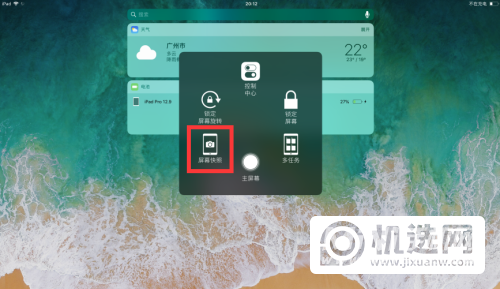一、怎么分屏
1、打开“设置”APP,进入到设置界面。
2、点击“通用”选项中的“多任务”
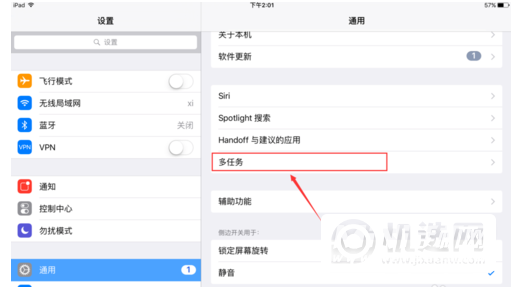
3、在多任务界面中,将下图的三个开关全部开启。
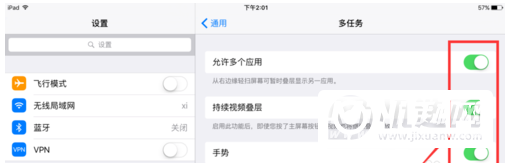
4、然后在一个窗口向左滑动,就会在右边展开APP选项,用户可以自行点击需要的APP。
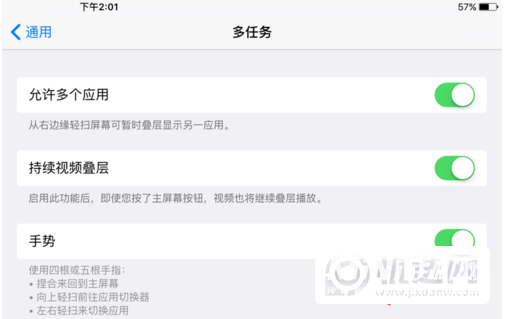
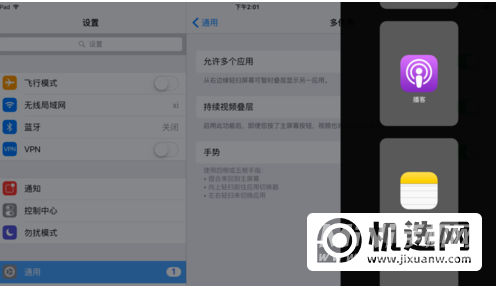
5、例如QQ即可打开这个应用,然后就能实现分屏的同步操作。点击上方“小横条”即可进行关闭。
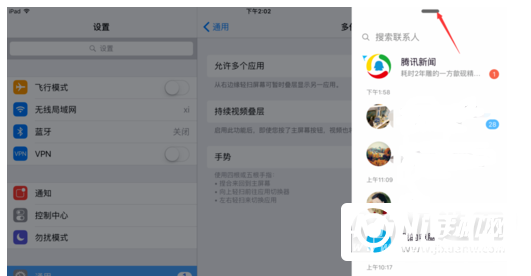
二、怎么截图
方法一:
1、同时按下“电源键”+“HOME键”,即可截屏。

方法二:
1、打开需要截图的界面,点击屏幕上的“小白点”。
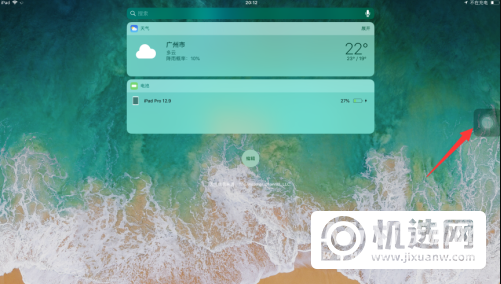
2、在弹出的辅助窗口中选择“屏幕快照”,即可截图。